Sprievodca obnovením jednotky flash A-Data
A-Data je pomerne mladá spoločnosť, ale je vidieť, že manažment má veľmi jasnú hlavu. V budúcnosti táto spoločnosť čaká na veľký úspech! Vzhľadom na obnovu flash diskov A-Data, potom existuje niekoľko veľmi dobré nástroje, ktoré by mohli pomôcť v tejto veci.
obsah
Ako obnoviť flash disk A-Data
Špecialisti A-Data vydali svoj vlastný online nástroj na obnovu diskov a to hovorí veľa. Niektoré ďalšie významné spoločnosti sa neobťažovali starať sa o svojich zákazníkov. Zdá sa, že si myslia, že vytvárajú večný produkt. Ale tak sa bohužiaľ nestane. Jednou z takýchto spoločností je spoločnosť SanDisk. V nižšie uvedenej lekcii môžete prečítať, aké ťažké je obnoviť produkty tejto spoločnosti.
Lekcia: Ako obnoviť pamäťovú jednotku SanDisk
Našťastie, všetko s A-Data je oveľa jednoduchšie.
Metóda 1: Online obnovenie jednotky USB Flash
Ak chcete použiť nástroj online na obnovenie jednotiek, postupujte takto:
- Prejdite na stránku oficiálna webová stránka A-Data , Ak nemáte na ňom účet, zadajte svoju e-mailovú adresu, krajinu, jazyk a kliknite na " Stiahnuť " na stiahnutie . Je tiež dôležité odškrtnúť čínske znaky, ktoré nám nie sú jasné. Táto dohoda s podmienkami licenčnej zmluvy. Ak to chcete urobiť, v ľavom dolnom rohu je špeciálny panel. Ak máte účet, zadajte podrobnosti o autorizácii v paneli vpravo.
- Ďalej zadajte sériové číslo a potvrdzovací kód z obrázku do príslušných polí. Kliknite na tlačidlo Odoslať . Potom sa na vyhľadávaciu stránku automaticky presmeruje vhodný nástroj na obnovu jednotky. Sťahovanie sa tiež uskutoční automaticky. Stažený súbor budete musieť otvoriť. Najprv však vložte USB flash disk a spustite program.
- Rozhranie prevzatého nástroja je čo najjednoduchšie. Potrebujete odpovedať na otázku "Začať opravu dopravcu?" . Kliknite na tlačidlo " Áno (Y) " a počkajte, kým proces obnovy nie je dokončený. Je vhodné, aby ste ju mohli sledovať v tom istom okne.
- Potom zatvorte program alebo stlačte tlačidlo " Exit (E) ". To je všetko. Potom sa môžete pokúsiť znova použiť disk.
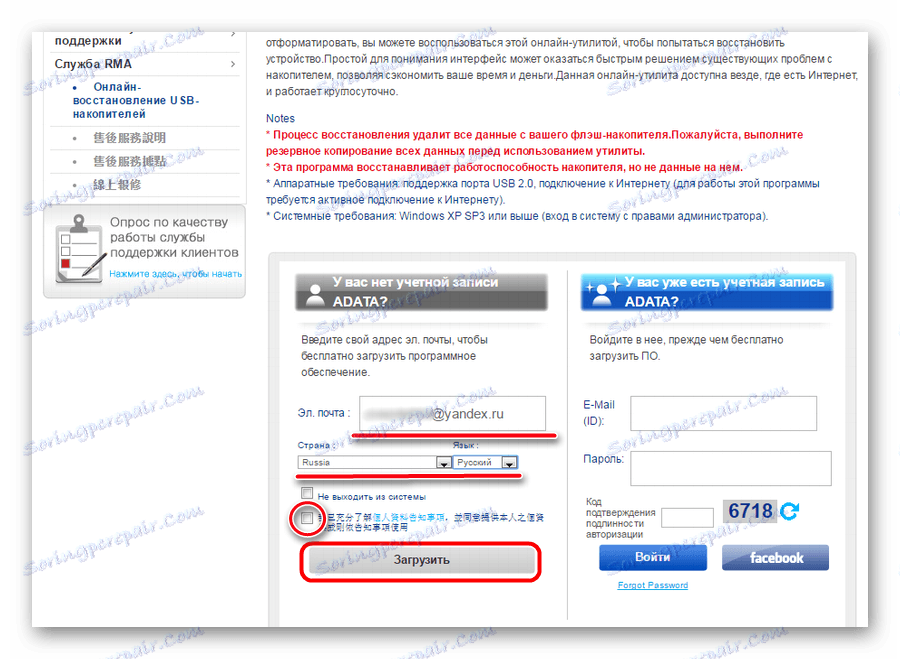
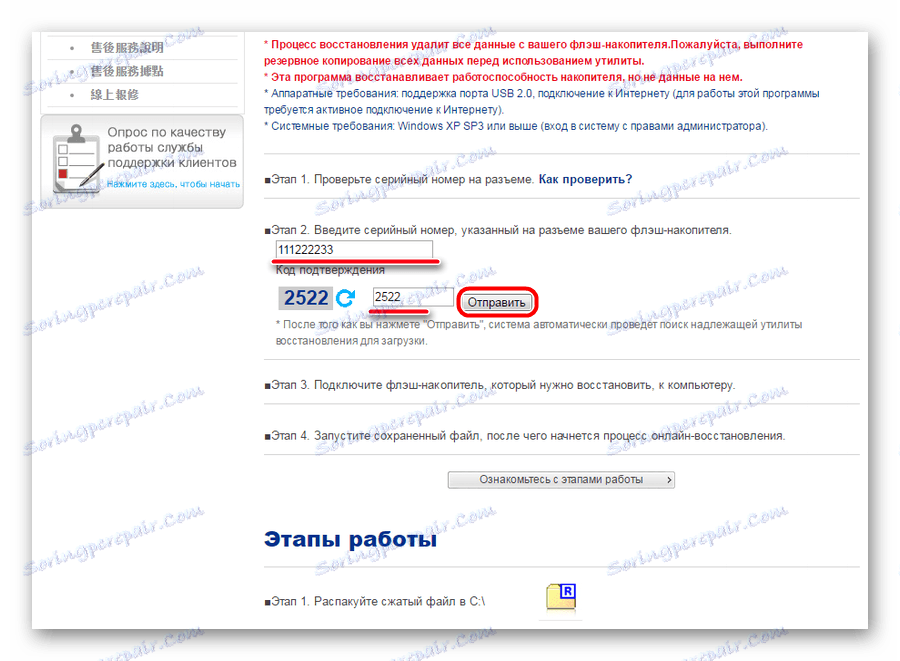
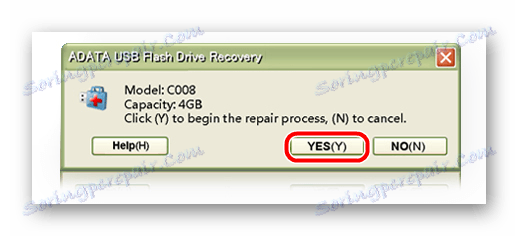
Sériové číslo sa zapíše na samotný vstup USB. Ak kliknete na nápis " Ako skontrolovať? ", Ktorá sa objaví, keď potrebujete zadať sériové číslo, môžete vidieť niektoré živé príklady. Mimochodom, sú neustále aktualizované.
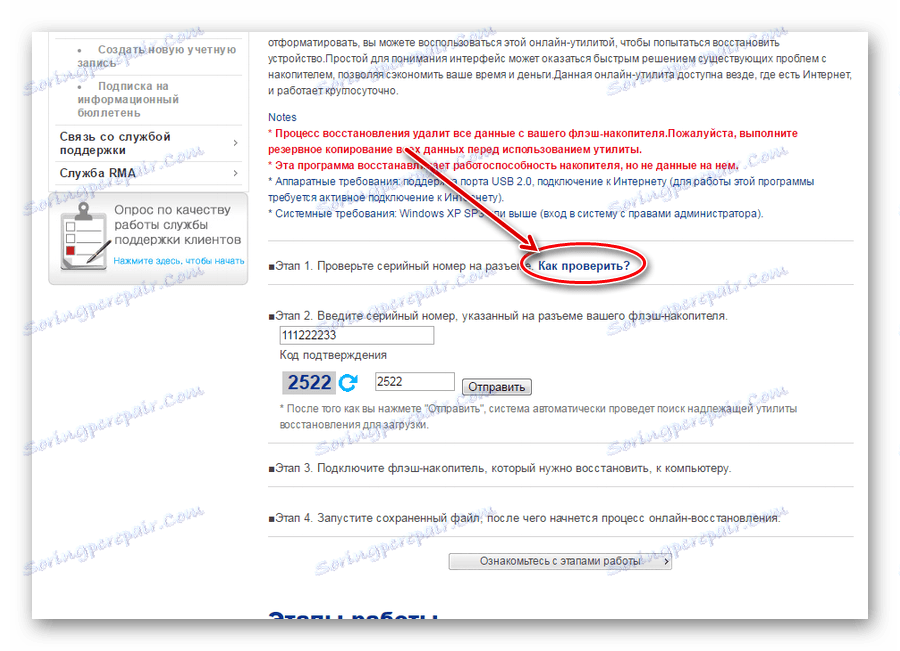
Je zaujímavé, že Transcend používa presne ten istý prístup. Špecialisti tejto spoločnosti tiež vytvorili vlastný softvér, ktorý obnovuje USB flash disky online. Viac informácií nájdete v lekcii o tom, ako obnoviť takéto jednotky (metóda 2). Je pravda, že nie je potrebné zadať sériové číslo, aby ste získali tento nástroj. Je to dobré alebo zlé, je to na vás.
Lekcia: Obnoviť flash disk Transcend
Metóda 2: Pomôcka USB Flash Disk A-DATA
Tento program pracuje s týmito médiami A-Data, ktoré používajú ovládače od spoločnosti Silicon Motion. Aj keď stále nie sú k dispozícii úplné informácie o tom, ako a s tým, čo funguje. Mnohí používatelia píšu, že tento nástroj môže obnoviť rôzne disky, takže majitelia zariadení z A-Data by sa ho určite mali pokúsiť použiť. Ak to chcete urobiť, postupujte takto:
- Prevezmite USB Flash Disk Utility z úložisko flashboot , Rozbaľte obsah archívu do priečinka, kde môžete nájsť všetky potrebné súbory. Nainštalujte program, potom vložte disk do počítača a spustite ho.
- Kliknite na kartu " Oddiel ". V bloku Secure Disk Size nastavte posuvník na extrémne pravý okraj na značku " Max ". To znamená, že je uložené maximálne množstvo pamäte.
- Kliknutím na tlačidlo " Oddiel " spustíte proces formátovania. Ak sa zobrazí upozornenie alebo otázka ("Všetky údaje budú vymazané, súhlasíte s tým?"), Kliknite na tlačidlo " OK " alebo " Áno ".
- V spodnej časti hlavného okna môžete sledovať priebeh formátovania. Keď aplikácia ukončí svoju prácu, zatvorte ju alebo stlačte " Ukončiť ".
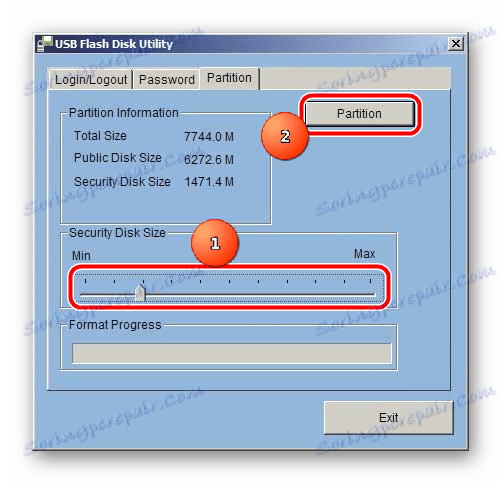
Metóda 3: MPTool for Prolific PL-2528
Tento program je navrhnutý tak, aby pracoval s jednotkami flash, ktoré používajú regulátory Prolific PL-2528. Sú základné v zariadeniach od spoločnosti A-Data. Stojí za zmienku, že existuje niekoľko aplikácií s názvom MPTool. Napríklad v lekcii o obnovení vymeniteľných médií Verbatim opisuje, ako používať takýto nástroj pre disky s riadiacimi jednotkami IT1167 (metóda 6).
Lekcia: Ako obnoviť jednotku Flash Verbatim
V našom prípade sa však rozhranie mierne líši a samotný program funguje inak. Ak ho chcete použiť, postupujte nasledovne:
- Stiahnite si archív s inštalačným súborom z toho istého úložisko flashboot , Pri pokuse o rozbalenie archívu potrebujete heslo a zadajte " flashboot.ru ". Vložte disk USB a spustite program.
- Ak sa nezobrazí okamžite, stlačte tlačidlo " Detect (F1) ". Samozrejme, ak sa pokusy 5 až 6 stlačiť toto tlačidlo a reštartovať aplikácia nepomohla, potom sa vaša flash disk ukázala ako nekompatibilná. Ak je to úspešné, stačí kliknúť na ňu v zozname a potom kliknúť na tlačidlo " Štart (priestor) " a začať formátovanie.
- Počkajte na dokončenie procesu. Pokúste sa znova použiť zariadenie. Ak stále nefunguje, použite inú metódu formátovania. Za týmto účelom kliknite na tlačidlo " Nastavenie (F2) " v hlavnom okne programu. Otvorí sa okno s nastaveniami, ale predtým sa zobrazí okno so žiadosťou o zadanie hesla. Zadajte "mp2528admin".
- Teraz prejdite na kartu " Iné ". V blízkosti nápisu " Typ formátu " vyberte iný typ formátovania, ktorý sa líši od typu, ktorý už existuje. V programe sú k dispozícii iba dve metódy:
- " Super Floppy " - skenovanie disku úplne, a preto jeho formátovanie;
- " Boot Sector " - skenovanie iba zavádzacieho sektora.
Vyberte iný typ, kliknite na tlačidlo " Použiť " a potom na položku " Ukončiť " v pravom dolnom rohu otvoreného okna a znova vykonajte krok 2 tohto zoznamu. To znamená začať formátovanie.
- Počkajte na ukončenie procesu a pokúste sa použiť USB flash disk.
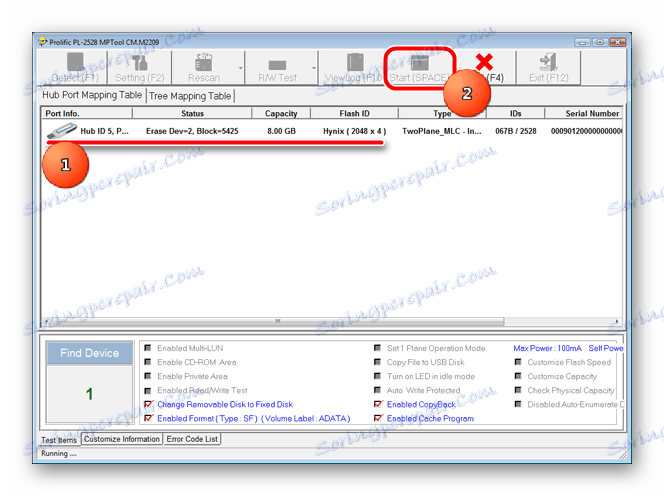
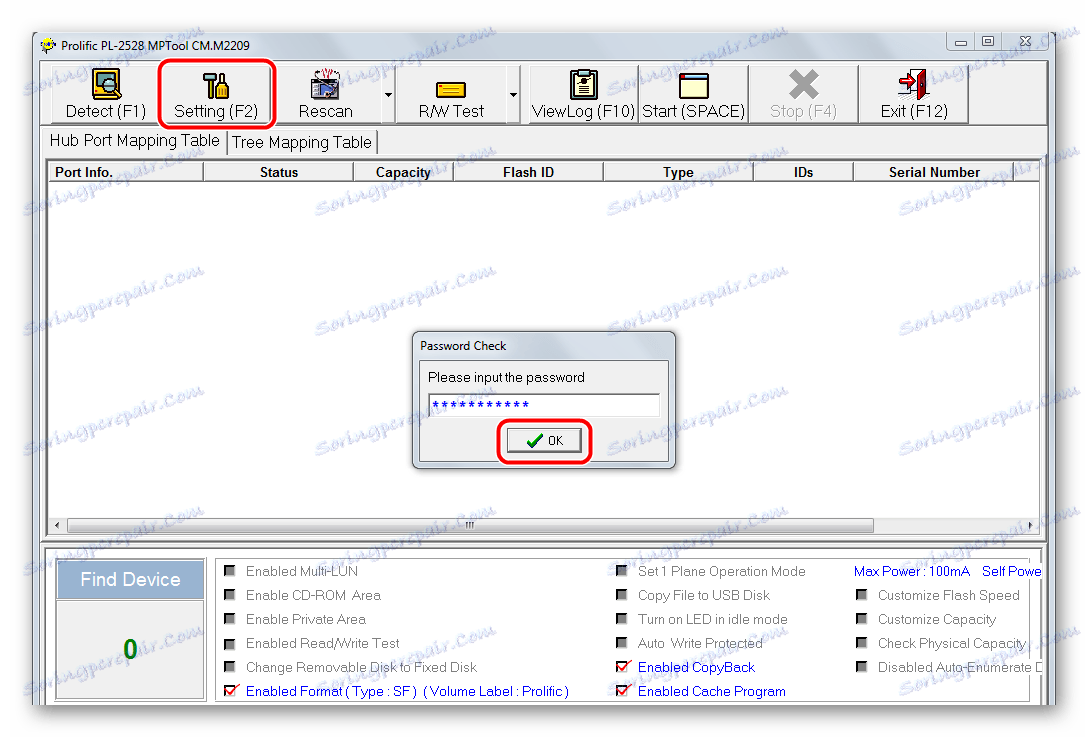
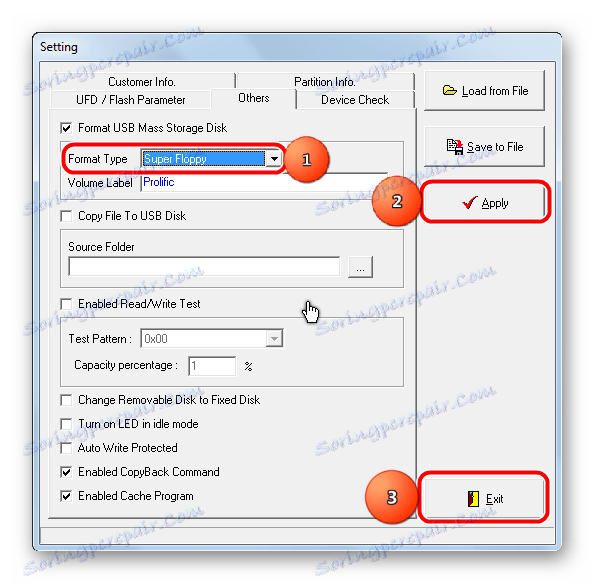
Ak nič nepomôže, prejdite na ďalšiu metódu.
Metóda 4: Obnovte súbory a štandardné formátovanie systému Windows
Okrem vyššie uvedených riešení mnohí vlastníci programov A-Data používajú na obnovu súborov na poškodených médiách. S ich pomocou doslova vytiahnu všetky vymazané údaje. Potom jednoducho naformátujú disk a používajú ju, akoby sa nič nestalo. Zoznam tých najlepších nástrojov, ktoré môžete vidieť zoznamu na našej webovej stránke ,
Pri posudzovaní spätnej väzby používateľov je jedným z programov na obnovu súborov, ktorý je naozaj dobrý pri zvládaní zariadení A-Data, DiskDigger. Ak ho chcete použiť, postupujte takto:
- download utility a nainštalujte ho. Plná verzia stojí 15 dolárov, ale existuje skúšobná doba. Spustite DiskDigger.
- Vyberte svoje médium v zozname dostupných. Kliknite na tlačidlo " Ďalej " v pravom dolnom rohu otvoreného okna.
- V nasledujúcom okne skontrolujte položku " Dig ešte hlbšie ... ", aby ste vykonali skenovanie najvyššej kvality a vyhľadali stratené súbory. Znova kliknite na tlačidlo " Ďalej ".
- Ďalej začiarknite políčka typov súborov, ktoré chcete obnoviť. Najlepšie je kliknúť na tlačidlo " Vybrať všetko " a vyhľadať všetky dostupné typy. Ak chcete prejsť na ďalší krok, je tlačidlo " Ďalej ".
- Potom začne proces skenovania. Ak chcete uložiť niektoré súbory, kliknite na ne v paneli vľavo a na nápis " Uložiť vybrané súbory ... " (alebo " Uložiť vybrané súbory ... ", ak máte ruskú verziu). Zobrazí sa štandardné okno na uloženie cesty.
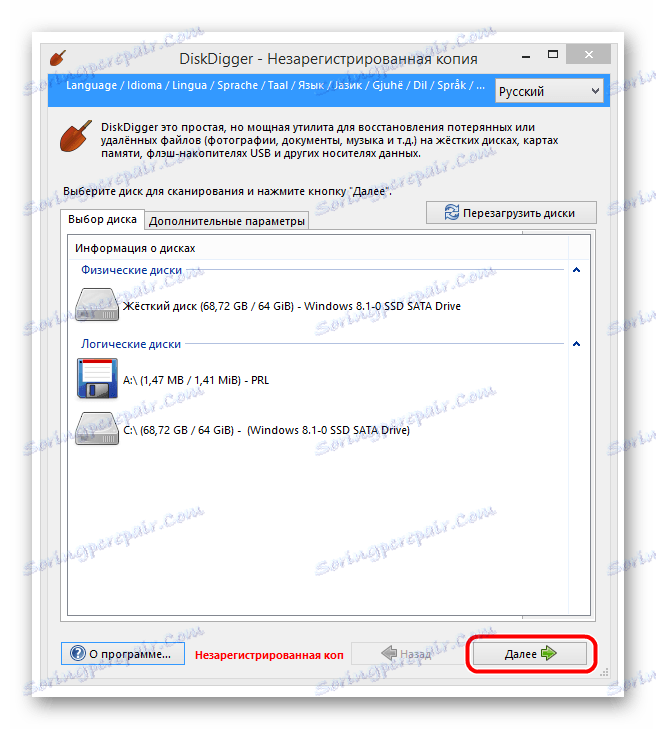
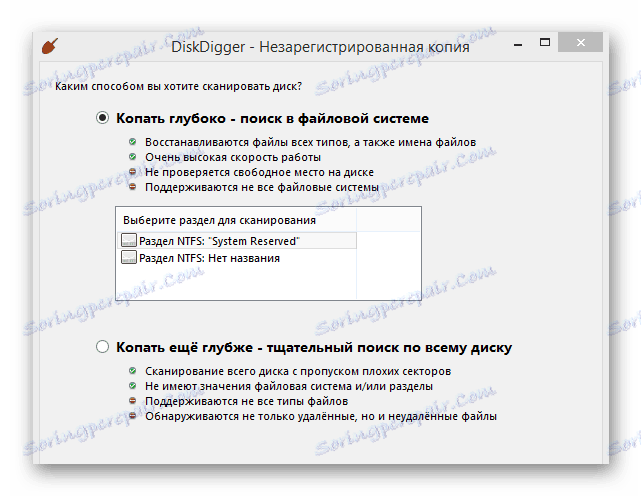
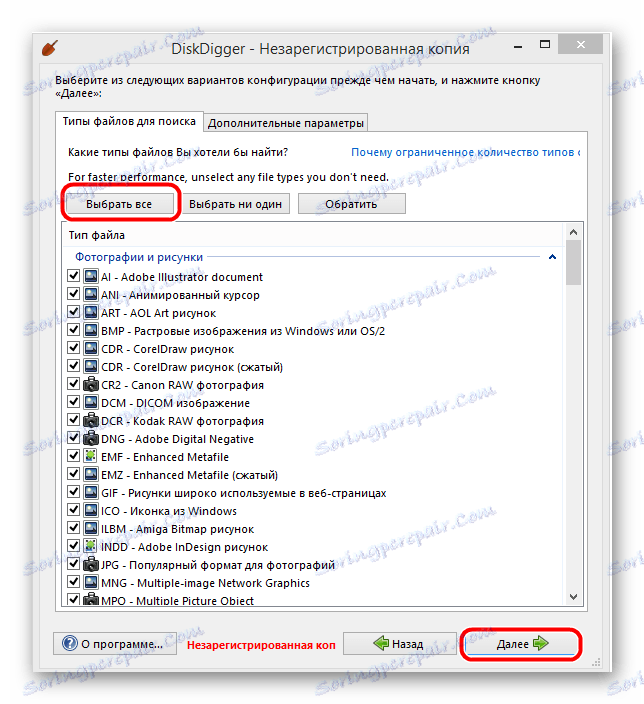
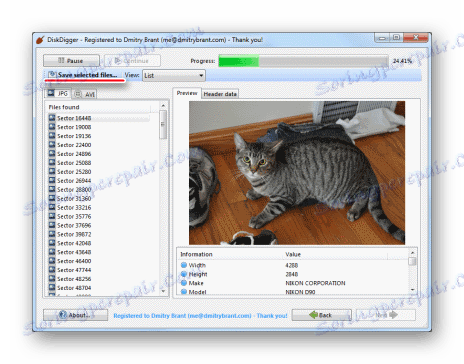
Zavolá sa druhý efektívny program A-Data pre obnovu súborov Obnova súboru prehliadača PC , Pokiaľ ide o formátovanie disku ako štandardného nástroja Windows, celý proces je popísaný v článku o práci so zariadeniami Silicon Power (metóda 6).
Lekcia: Zotavenie Silicon Power
Ak všetky vyššie uvedené metódy nepomáhajú, bohužiaľ budete musieť kúpiť novú jednotku USB.